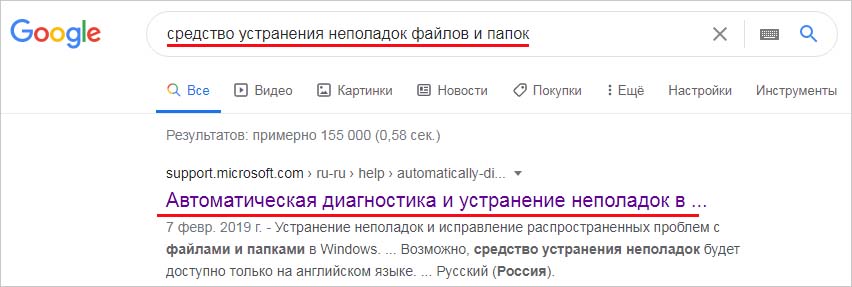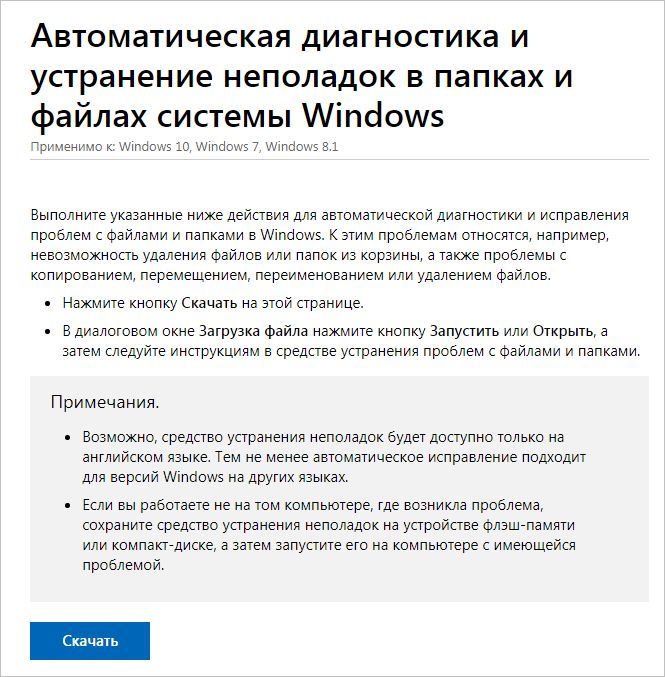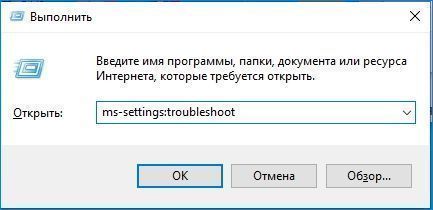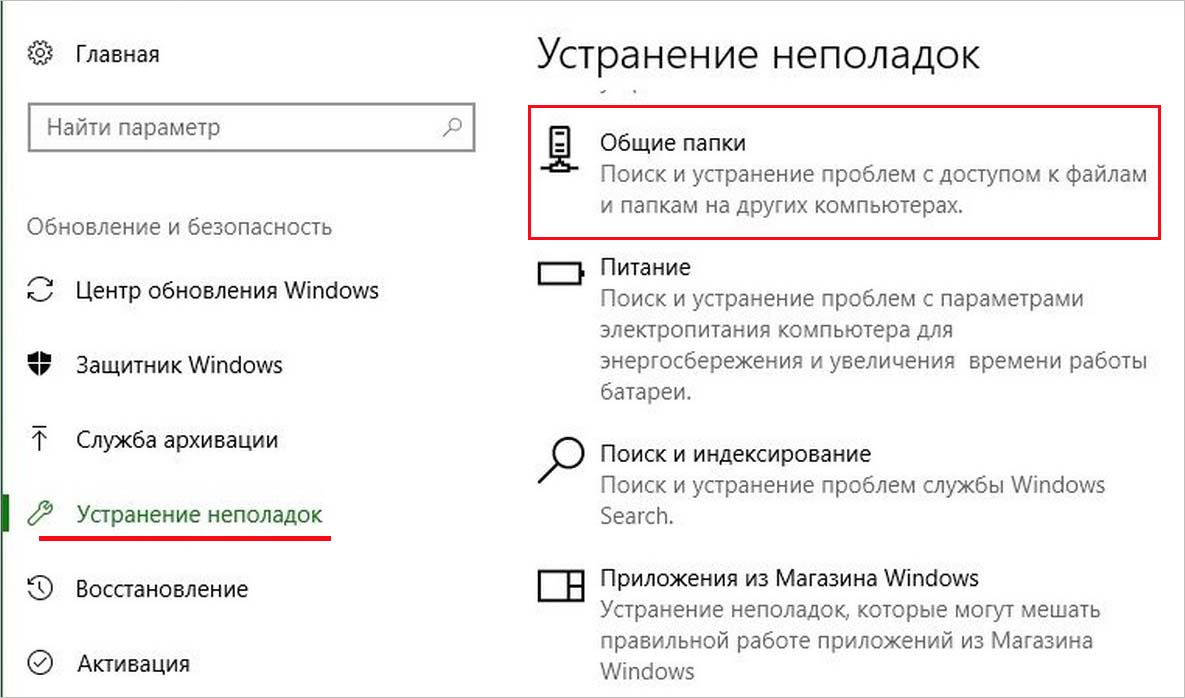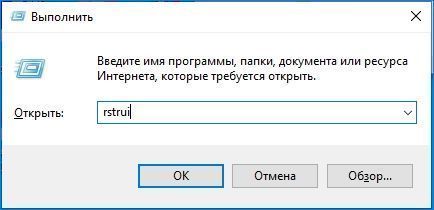При попытке переместить или удалить папку в Windows 7, 8 или 10, система может неожиданно выбросить ошибку 0x8007112a. Эта проблема может возникнуть из-за недостаточных разрешений. В этом случае ошибку можно исправить путем запуска средства устранения неполадок с файлами и папками.
Также не удается переместить папки из-за конфликта на уровне приложений или проблемного обновления Windows. Иногда ошибка возникает в результате повреждения системных файлов. В этом случае требуется сканирование системы утилитами SFC и DISM.
Запуск средства устранения неполадок
Если столкнулись с ошибкой при перемещении общей папки или подкаталога OneDrive (или аналогичного облачного хранилища), скорее всего, имеете дело с проблемой разрешений. В этом случае попробуйте запустить средство устранения неисправностей с файлами и папками, либо с общими папками, если используете Windows 10.
Этот инструмент содержит набор предустановленных способов восстановления, которые могут способствовать исправлению кода ошибки 0x8007112a. Чтобы им воспользоваться, следуйте инструкции.
Сделайте запрос в интернете «средство устранения неполадок файлов и папок» и перейдите на страницу, указанную на рисунке. Инструмент совместим с версиями Windows 7, 8.1 и 10.
Нажмите на кнопку «Скачать».
После загрузки файла winfilewolder.DiagCab, дважды щелкните по нему. При отображении первого экрана, кликните на ссылку и установите флажок, связанный с автоматическим применением исправлений. Затем перейдите к сканированию нажатием на «Далее».
После завершения начального сканирования установите флажки, связанные с типом неисправностей, которые пытаемся устранить.
Дождитесь завершения операции, затем посмотрите, удалось ли средству найти и устранить какие-либо неполадки. Если это так, перезагрузите компьютер и попробуйте переместить или удалить паку.
Если проблема остается и она связана с общей папкой в Windows 10, выполните следующие шаги.
Откройте вкладку устранения неполадок командой ms-settings:troubleshoot из окна Win + R.
В правой части экрана найдите запись Общие папки и кликните на нее, затем запустите сканирование.
Дождитесь завершения начального сканирования, затем вставьте сетевой путь к каталогу, при перемещении (удалении) которого столкнулись с ошибкой 0x8007112a. Щелкните на кнопку «Далее», чтобы инструмент смог определить причину.
После завершения поиска несоответствий, следуйте инструкциям на экране, чтобы применить рекомендуемое исправление. Перезагрузите компьютер и проверьте, решена ли проблема.
Возврат системы к предыдущему состоянию
Если заметили, что проблема начала возникать после установки определенного приложения или обновления Windows, возможно имеете дело с конфликтом на программном уровне или неправильно установленным драйвером.
Поскольку в таких ситуациях причину сложно определить, попробуйте вернуть систему в предыдущее состояние с помощью точки восстановления.
Нажмите Win + R, введите rstrui и кликните на «ОК» для запуска мастера восстановления ОС.
Нажмите на первом экране кнопку «Далее», затем отметьте опцию «Показать другие точки восстановления». Выберите снимок системы, который был создан до возникновения ошибки 0x8007112a.
В следующем окне нажмите на «Готово», чтобы запустить процесс восстановления. После автоматической перезагрузки компьютера, должно восстановится предыдущее состояние.
Теперь попробуйте переместить или удалить каталоги, которые не удавалось из-за ошибки 0x8007112a.